각종 서버들과 스위치들이 외부에 통신을 하기 위해 방화벽을 구축 해 보겠습니다.
1.장비 이미지 다운로드
https://edge.arista.com/ 사이트에 접속 하여 회원가입을 진행 합니다. 상단 My Account 클릭을 하여 로그인 페이지에서 Create an account 를 클릭하면 회원가입이 진행 됩니다.
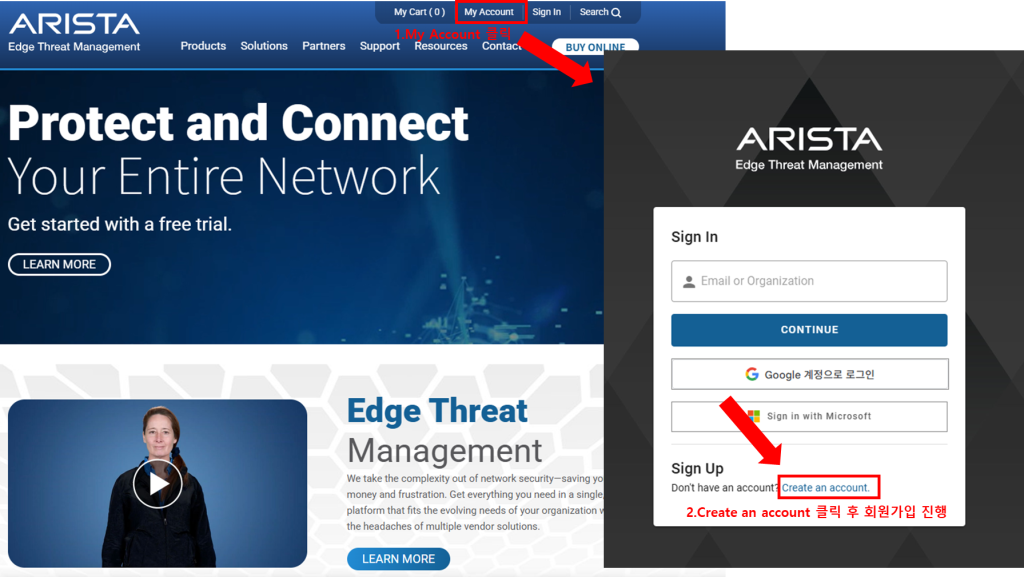
가입 후 로그인하면 아래 관리 페이지로 넘어갑니다. 관리 페이지에서 GET STARTED 클릭 후 Software Downloads 클릭 후 최신 버전의 방화벽 이미지를 다운로드 받으시면 됩니다.(이번 글에서는 그래픽 모드로 다운로드 합니다.)
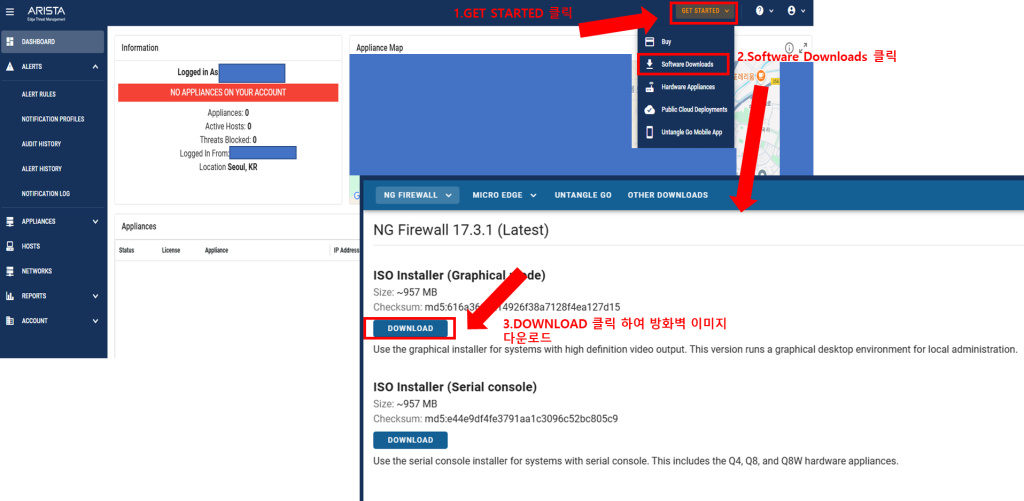
2.장비 이미지 설치
비를 다운로드 받았으면 EVENG에 장비 이미지를 넣어 줍니다. FileZilla를 이용하여 EVENG에 넣어 줍니다. /opt/unetlab/addons/qemu 경로로 이동하여 untangle-17.3.1 이라는 디렉토리를 만들어 줍니다.(버전이 17.3.1 버전이라 디렉토리에 맞는 버전을 이름으로 넣었습니다.)
그리고 해당 디렉토리에 이미지 파일을 넣어 줍니다.
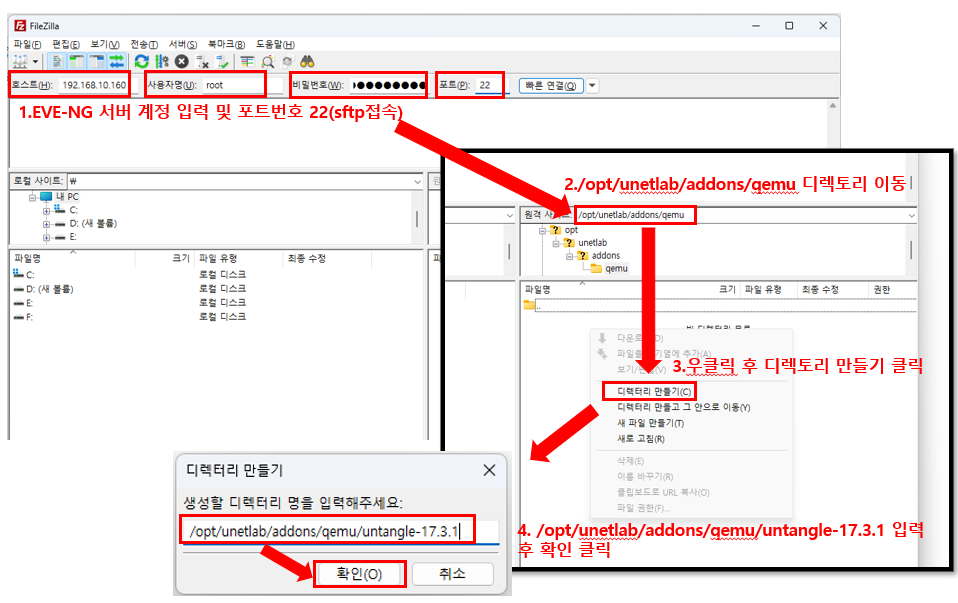
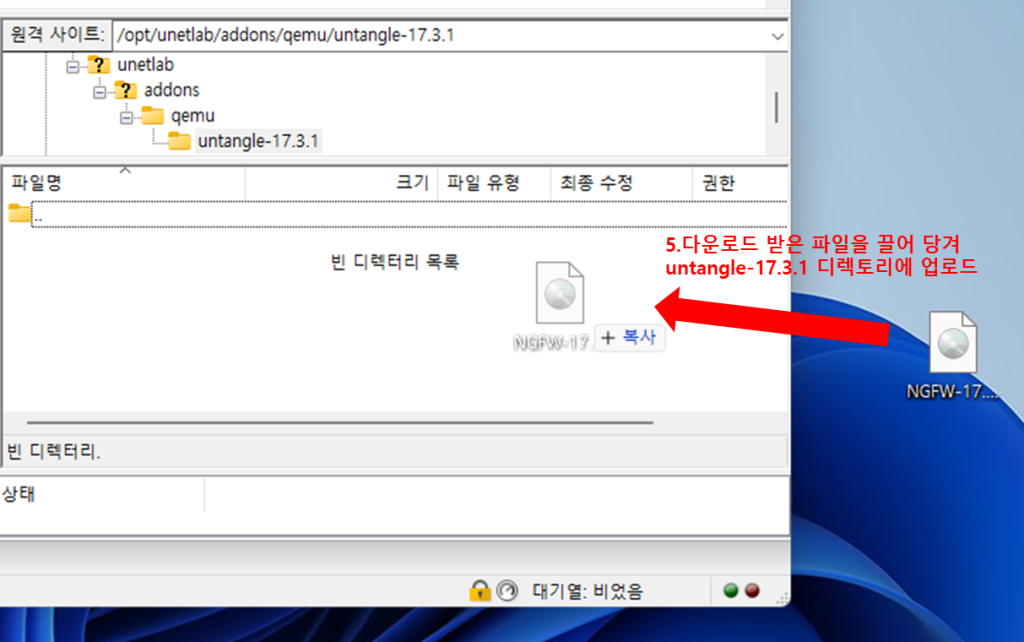
이미지를 넣은 후 putty 등 의 프로그램을 이용해서 ssh 접속
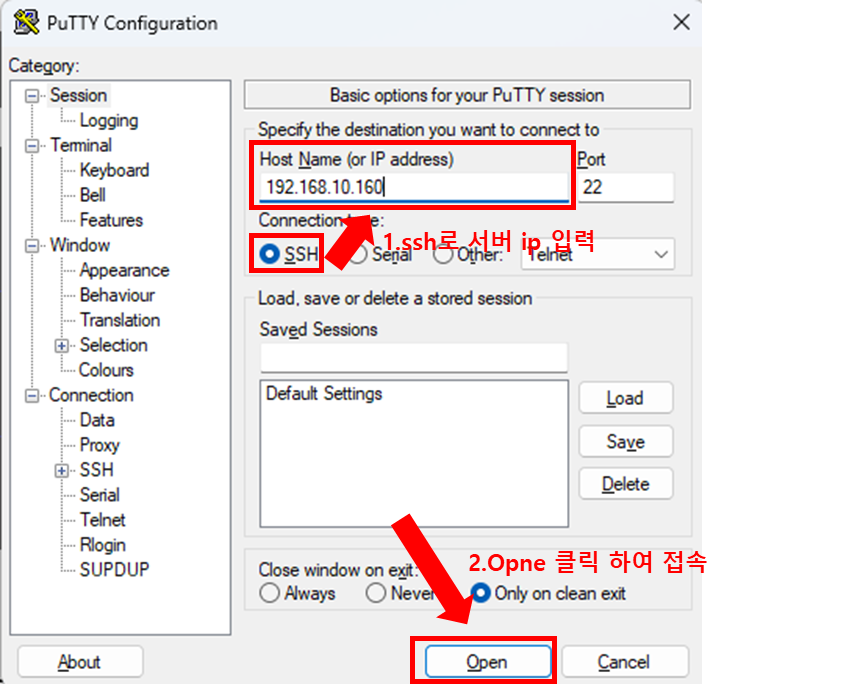
ssh에 접속 후 아래와 같이 명령어를 입력해 주세요(진한 부분만 입력 해 주시면 됩니다.
root@eve-ng:~# cd /opt/unetlab/addons/qemu/untangle-17.3.1
root@eve-ng:/opt/unetlab/addons/qemu/untangle-17.3.1# /opt/qemu/bin/qemu-img create -f qcow2 virtioa.qcow2 80G
Formatting ‘virtioa.qcow2’, fmt=qcow2 size=85899345920 encryption=off cluster_size=65536 lazy_refcounts=off refcount_bits=16
root@eve-ng:/opt/unetlab/addons/qemu/untangle-17.3.1# mv NGFW-17.3.1.iso cdrom.iso
root@eve-ng:/opt/unetlab/addons/qemu/untangle-17.3.1# ls -l
total 980168
-rw-r–r– 1 root root 1003487232 Jul 16 16:29 cdrom.iso
-rw-r–r– 1 root root 198144 Jul 16 16:31 virtioa.qcow2
root@eve-ng:/opt/unetlab/addons/qemu/untangle-17.3.1#
3.이미지를 랩에서 실행
이제 EVENG 랩에 들어가 해당 이미지에 대한 노드를 생성해 줍니다.
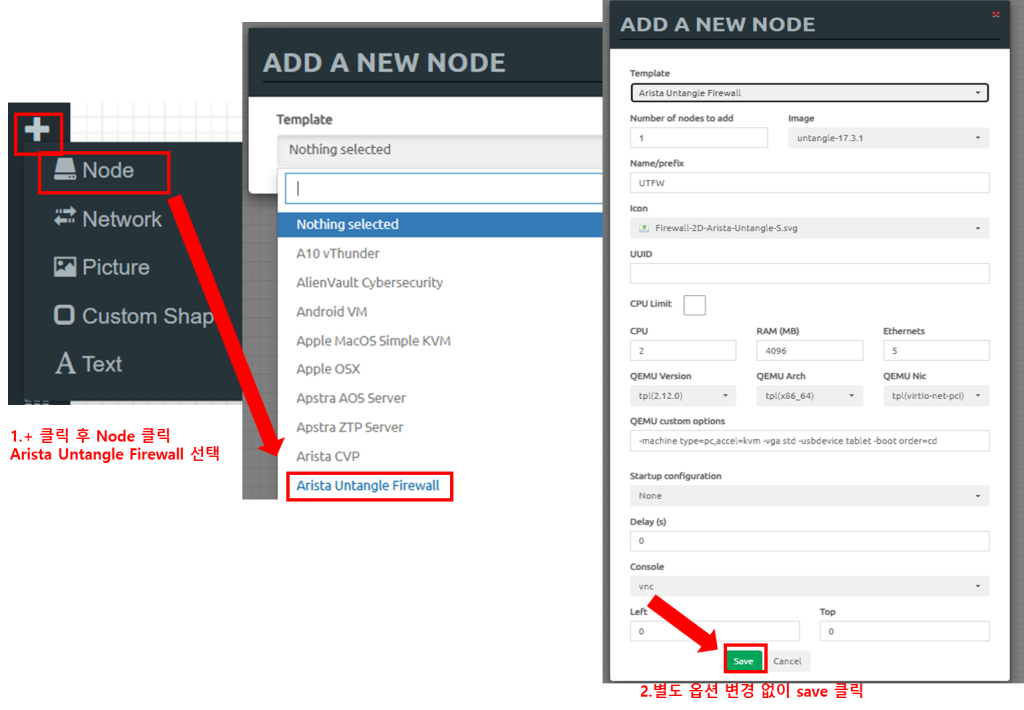
아리스타 NGFW를 설치 할 때에는 인터넷 연결이 되어 있어야 라이센스 등록 및 각종 기능들을 사용 할 수 있습니다. 외부 인터넷이 가능하게 네트워크 노드를 만들어 방화벽을 연결합니다. 설정 완료 후 인터넷 테스트를 완료하기 위해 vPC도 연결 하겠습니다.
*네트워크 라인 연결은 해당 노드의 전원이 off인 상태에서만 가능합니다.
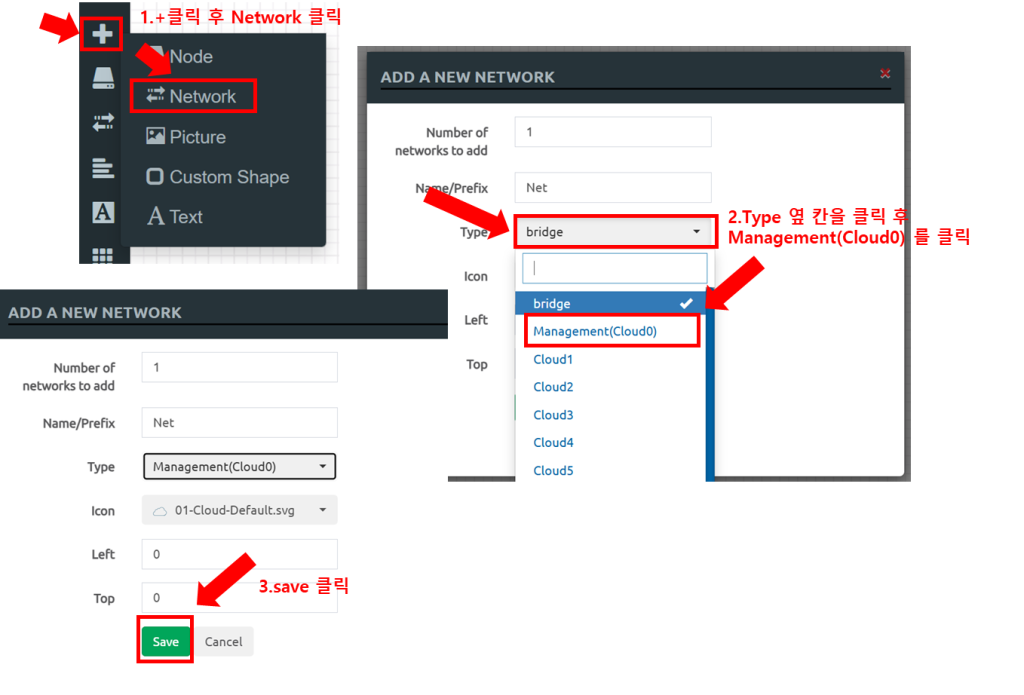
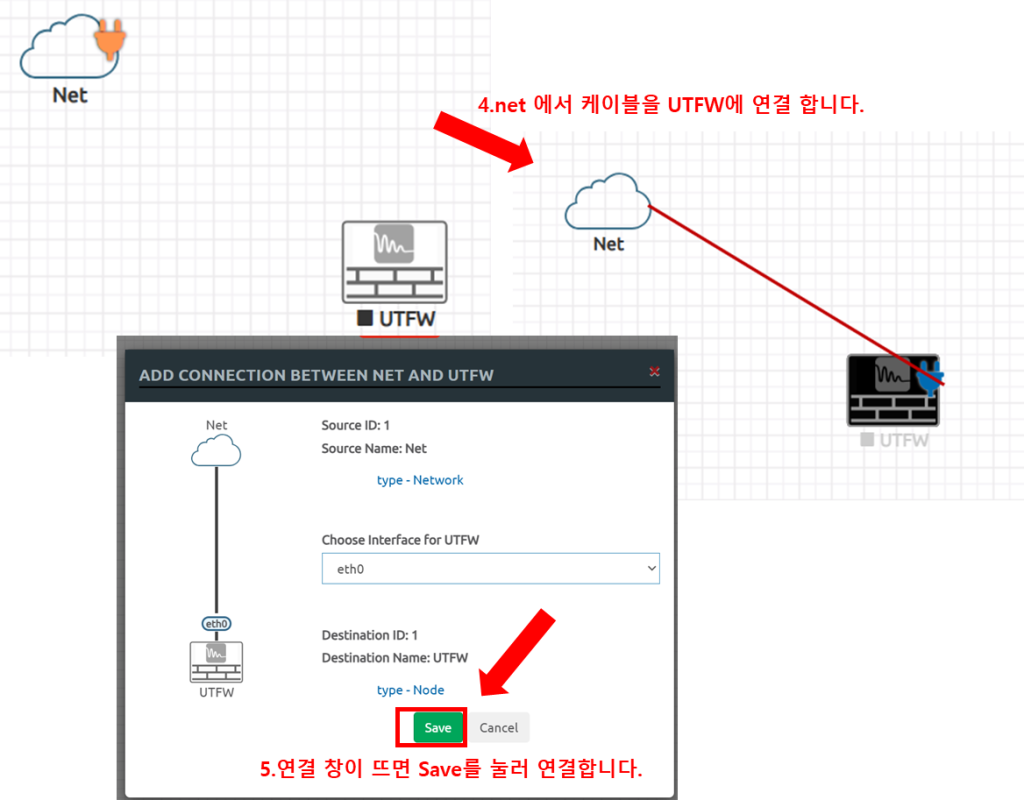
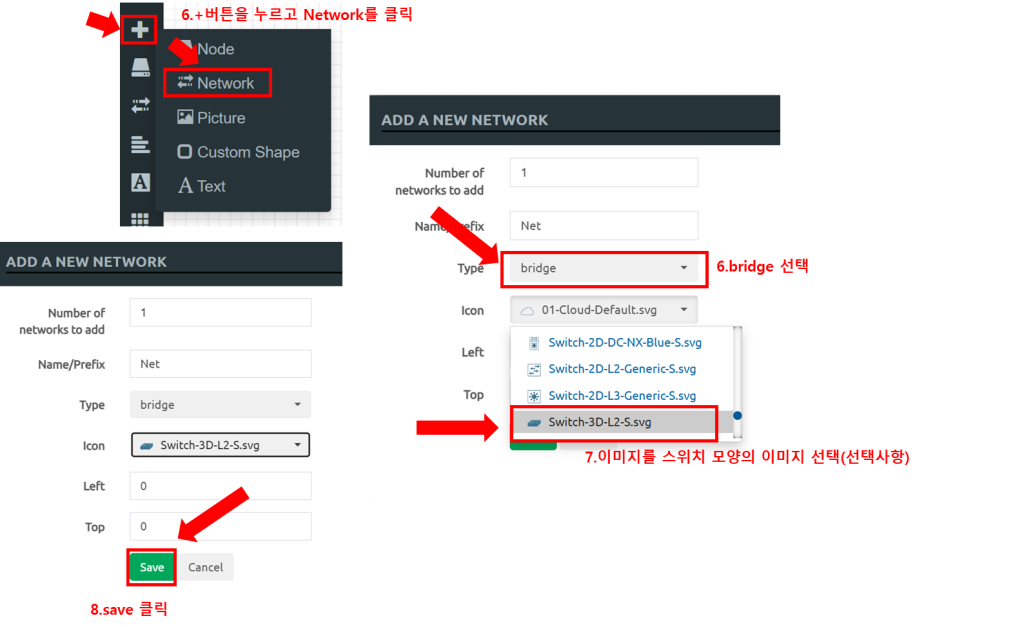
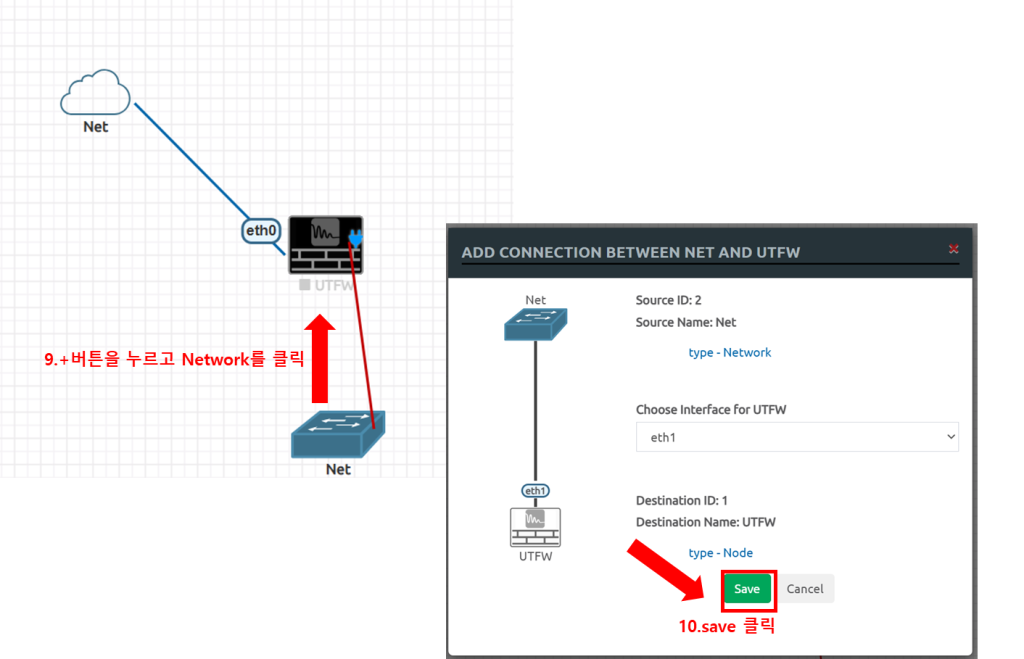
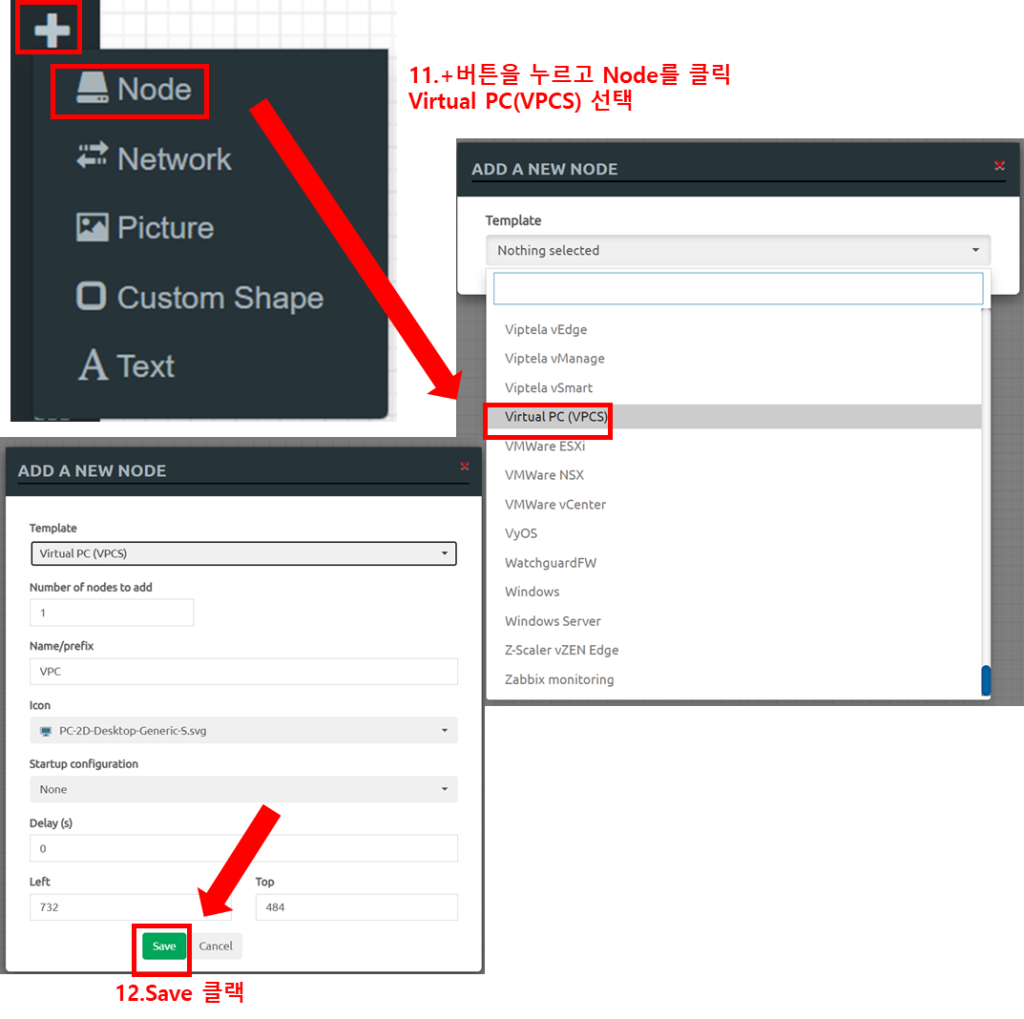
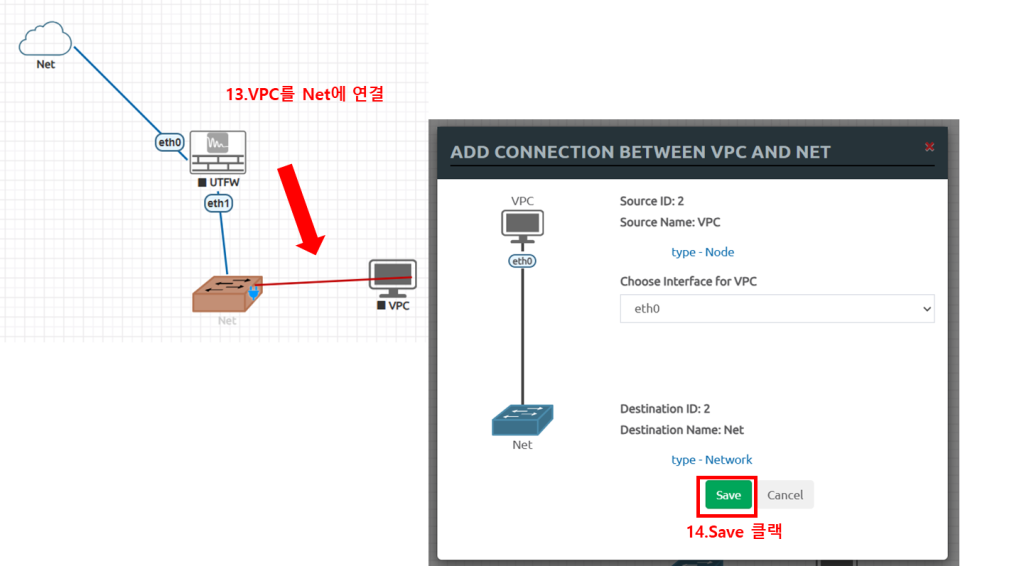
UTFW와 VPC 노드를 시작 합니다.
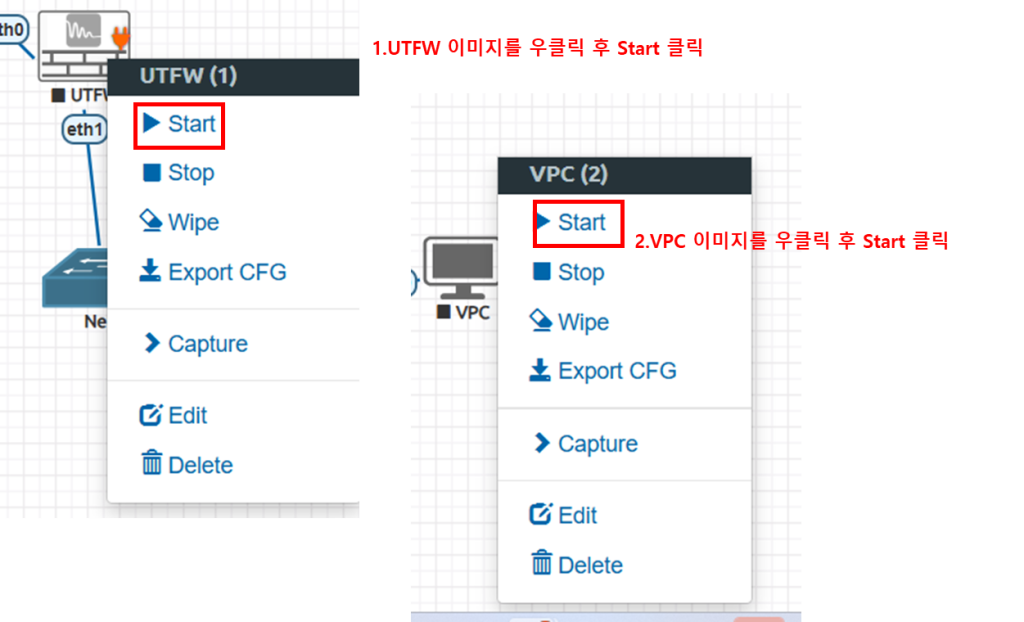

설치가 완료 되면 ip셋팅을 해줍니다. 그리고 로그인을 하고 설치한 노드를 계정에 등록해 줍니다.
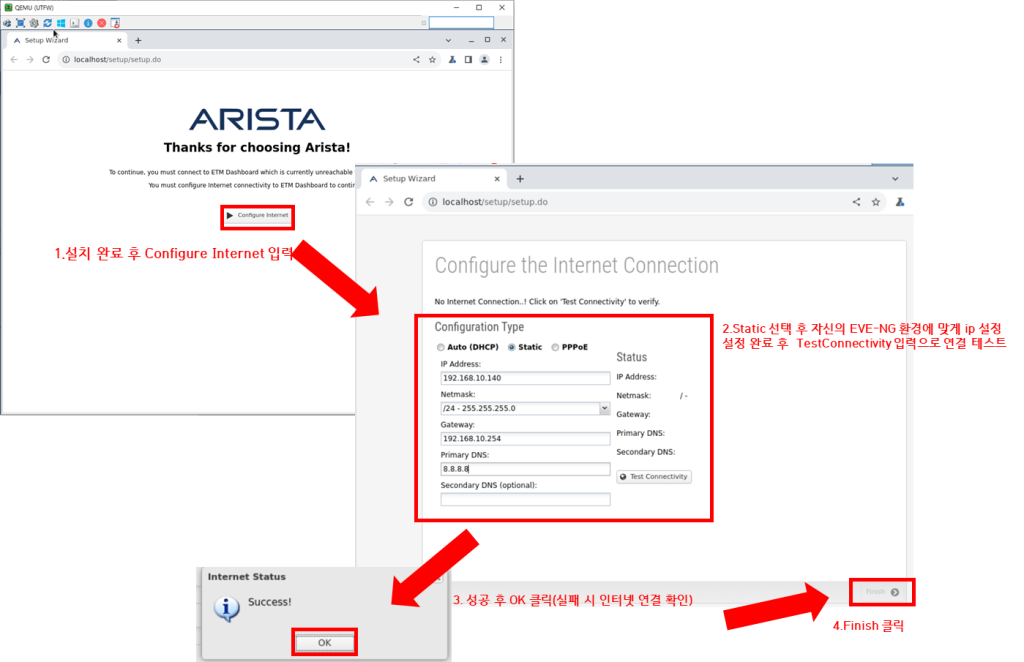
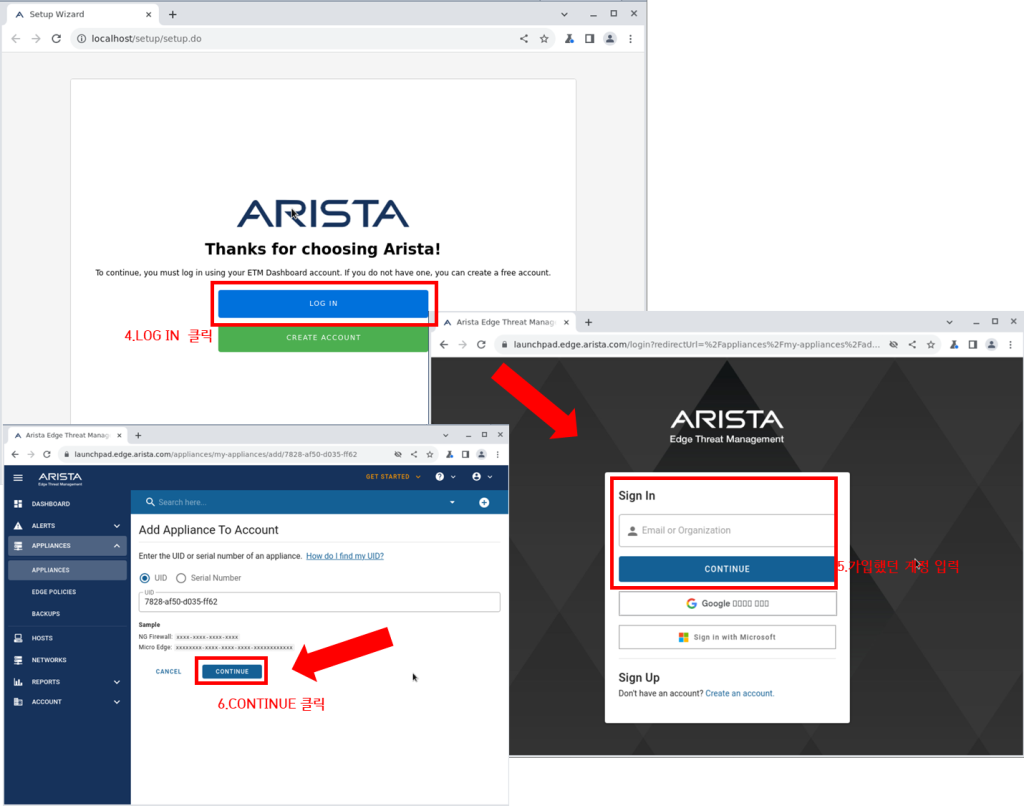
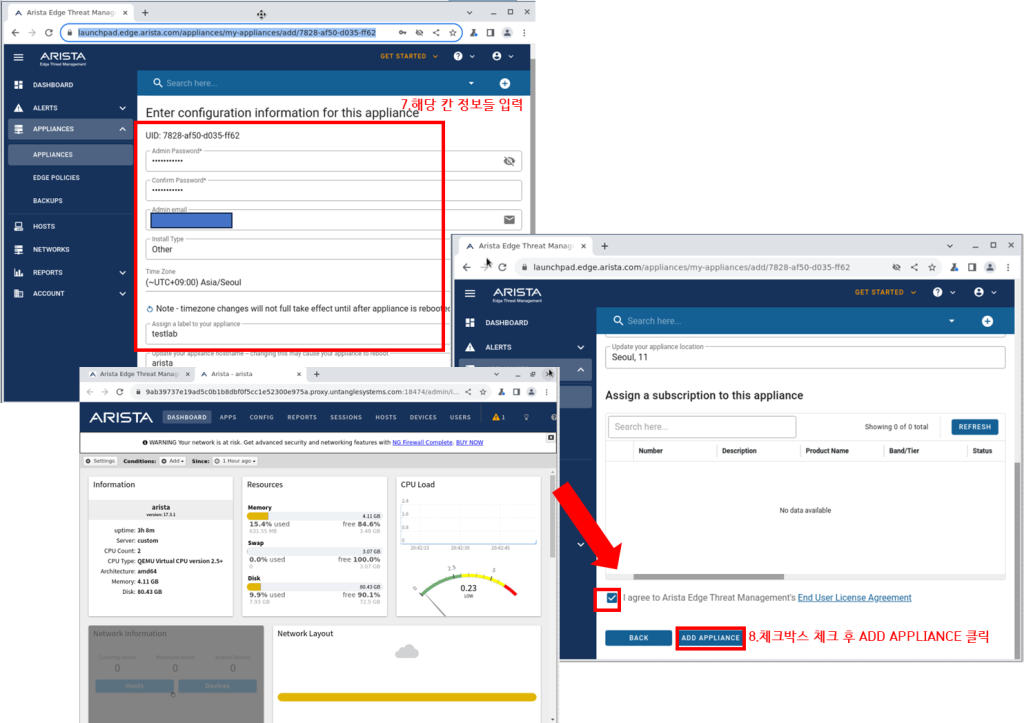
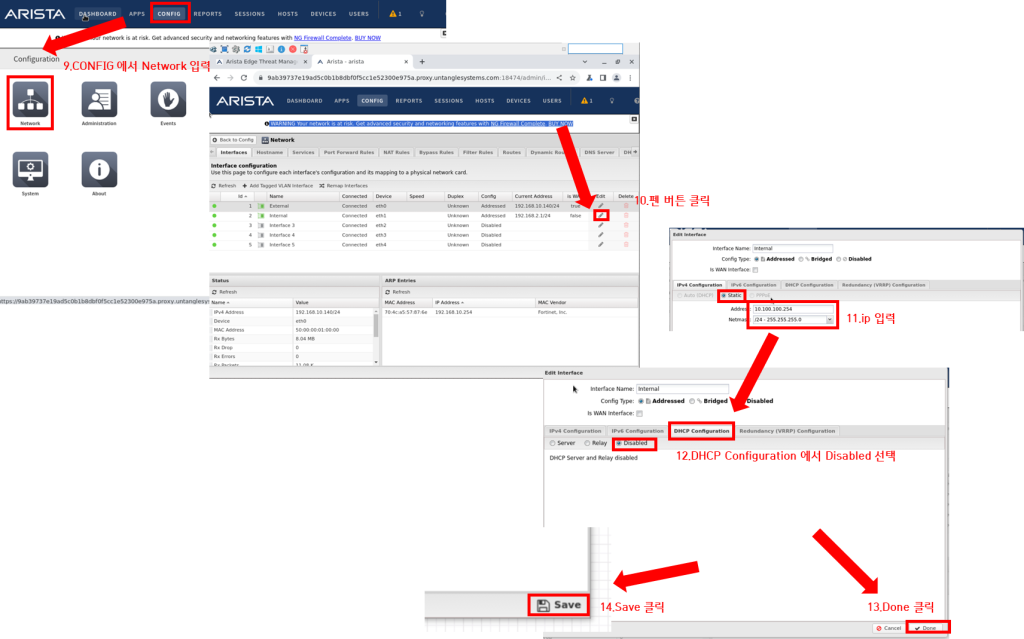
VPC에서 IP 셋팅 후 외부 통신을 테스트 합니다.
VPCS> ip 10.100.100.100/24 10.100.100.254
Checking for duplicate address…
VPCS : 10.100.100.100 255.255.255.0 gateway 10.100.100.254
VPCS> ping 8.8.8.8
84 bytes from 8.8.8.8 icmp_seq=1 ttl=111 time=38.713 ms
84 bytes from 8.8.8.8 icmp_seq=2 ttl=111 time=38.735 ms
^C
VPCS>
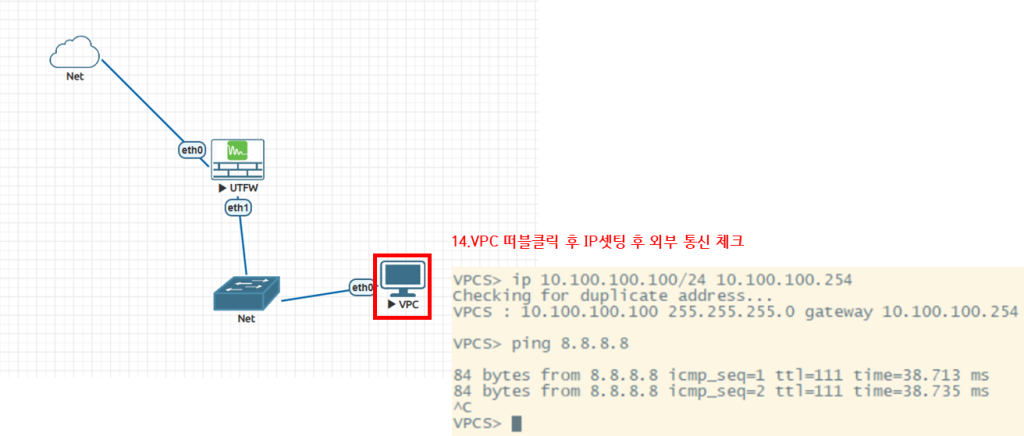
이제 외부 통신을 위한 모든 방화벽 설치 및 셋팅이 완료되었습니다. 이제 해당 방화벽을 통해 각종 장비들의 인터넷 연결을 할 것입니다.